Jak změnit řádkování odstavců v aplikaci Microsoft Word

Naučte se, jak pomocí funkcí v aplikaci Microsoft Word změnit nastavení řádkování a mezery odstavců pro lepší čitelnost.
Safari můžete na svém Macu používat pouze k procházení nových webových stránek a čtení článků v okamžiku, kdy je najdete, ale to nevyužívá všech možností, které Safari může udělat, aby vám pomohl řídit vaše dobrodružství při procházení webu – nejmenuje se Safari pro nic za nic. !
Zde je návod, jak používat funkce Safari, které organizují oblíbené webové stránky, které chcete znovu navštívit, spravují články, které si chcete přečíst později, a vypisují odkazy na články, které vaši přátelé zveřejnili na stránkách sociálních médií, které používáte – jmenovitě Záložky, Seznam četby a Sdílené Odkazy. Ke všem třem se dostanete z postranního panelu, který se otevře, když kliknete na tlačítko Postranní panel (otevřená kniha) nebo zvolíte Zobrazit → Zobrazit postranní panel.
Chcete-li panel postranního panelu rozšířit nebo zúžit, přesuňte ukazatel na pravý okraj postranního panelu, dokud se nestane svislou čárou se šipkou na jedné nebo obou stranách, a poté klepněte a přetáhněte.
Záložky jsou odkazy na webové stránky, jako je oblíbené zpravodajství nebo referenční zdroj. Klikněte na záložku a Safari se otevře na webové stránce označené záložkou. A co víc, záložky vám umožňují seskupit weby s podobným smýšlením, jako jsou zpravodajské weby, weby s recenzemi knih, weby s miniaplikacemi nebo weby související s jedním projektem, na kterém pracujete, do složek.
Panel Oblíbené, jak je zde zobrazen, vám poskytuje rychlý přístup k webům, které nejčastěji navštěvujete.
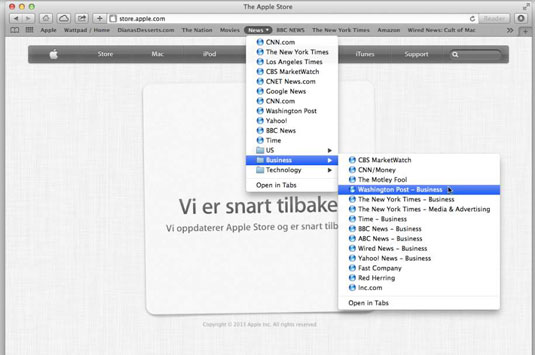
Panel Oblíbené zobrazuje tlačítka a složky pro rychlé odkazy na záložky.
Použijte panel Oblíbené pro přístup k oblíbeným nebo často navštěvovaným webovým stránkám jedním kliknutím. Na lištu Oblíbené můžete umístit libovolný počet záložek a složek, ale uvidíte pouze počet, který se vejde do šířky okna Safari; musíte kliknout na šipky na pravém konci lišty Oblíbené, abyste otevřeli nabídku, která zobrazuje záložky, které se nevejdou.
Tento problém můžete obejít umístěním složek na panel Oblíbené. Nabídka Záložky a postranní panel, jak je znázorněno na tomto obrázku, zobrazují všechny vaše záložky a složky.
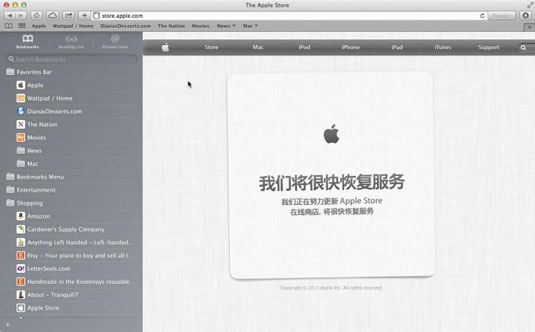
Postranní panel zobrazuje vaše záložky a složky.
Klikněte na tlačítko Postranní panel nebo zvolte Zobrazit→Zobrazit postranní panel a poté klikněte na kartu Záložky. V části Záložky postranního panelu se zobrazují složky Panel Oblíbené a Nabídka záložek, které jsou pevně umístěny na první a druhé pozici seznamu záložek.
Kliknutím na složku zobrazíte záložky v ní nebo je sbalíte, pokud je již otevřená. Klepnutím na záložku otevřete danou webovou stránku.
Záložky se chovají stejně, ať už se zobrazují na postranním panelu, v nabídce Záložky nebo na panelu Oblíbené. Jednoduše klikněte na záložku a otevře se odkazovaná webová stránka. Klepnutím a přetažením otevřete záložku v nabídce Záložky nebo složku na liště Oblíbené.
Naučte se, jak pomocí funkcí v aplikaci Microsoft Word změnit nastavení řádkování a mezery odstavců pro lepší čitelnost.
TechSmith Snagit je náš obľúbený softvér na úpravu snímok obrazovky a obrázkov. Pozrite si nové funkcie v Snagit 2018!
Potrebujete vytvoriť diagramy alebo vývojové diagramy a nechcete inštalovať ďalší softvér? Tu je zoznam online nástrojov na vytváranie diagramov.
Mať dom plný bezdrôtovo pripojených zariadení a streamovacích služieb, ako je Spotify, je skvelé, kým veci nefungujú a nenájdete zaujímavé riešenia.
NVMe M.2 SSD je najnovšia technológia počítačových pevných diskov. Čo to je a aká je rýchlosť v porovnaní so staršími pevnými diskami a SSD (Solid State Drive)?
Sonos je správne fungujúce audio riešenie na streamovanie od 400 USD za dva reproduktory. Ale pri správnom nastavení môže byť AirPlay zadarmo. Pozrime sa na podrobnosti.
Zálohovanie a synchronizácia Google je nová aplikácia, ktorá sa synchronizuje s aplikáciami Fotky a Disk. Čítajte ďalej a zistite, ako si stojí v porovnaní s OneDrive, Dropbox, Backblaze a Crashplan.
MyIPTV je služba na strihanie káblov, ktorá využíva aplikáciu SOPlayer pre viacero platforiem a poskytuje televíziu, filmy a iné formy médií za platené
Spoločnosť Logitech nedávno vydala svoju klávesnicu Illuminated Living-Room Keyboard K830, ktorá je určená ako spoločník domácej zábavy. Tu je naša recenzia jednotky.
Tu je pohľad na aktualizáciu, ktorá bola nedávno vydaná pre CloudHQ a ako funguje. Čítajte ďalej a dozviete sa viac.








